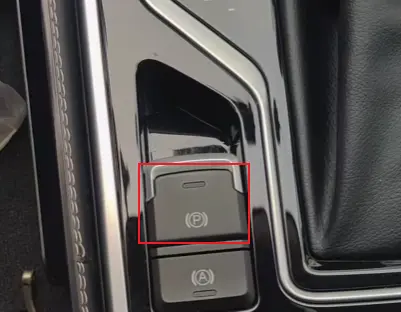camfrog更改服务器登录教程_解决camfrog无法连接问题
Camfrog是一款广受欢迎的视频聊天软件,许多用户反馈在使用过程中会遇到无法连接或登录的问题。有时,这些问题可以通过调整Camfrog的服务器登录设置来解决。本文将详细为您介绍如何更改Camfrog的服务器登录设置,并提供全面的故障排除指南,帮助您顺利连接,畅享视频聊天体验。
Camfrog连接不上?试试更改服务器登录设置!
许多Camfrog用户在登录或连接时遇到“连接错误”或“无法连接到服务器”的提示,这可能是由于网络环境、软件版本、甚至服务器拥堵等多种因素造成的。幸运的是,Camfrog提供了一个“登录服务器替代”(Login Servers Override)功能,允许用户手动指定服务器地址,这就像给Camfrog指明一条“康庄大道”,有时候能有效避开网络拥堵或限制,帮助您成功登录。
Camfrog无法连接的常见原因剖析
在使用Camfrog时,遇到连接问题可谓是家常便饭。想要对症下药,首先得了解问题出在哪里。以下是一些常见的“拦路虎”:
- 网络连接问题: 这是最常见的原因,就像手机信号不好,App自然也上不去。可能是您的宽带断了、Wi-Fi信号弱,或者是路由器“闹脾气”了。
- 防火墙或杀毒软件的“过度保护”: 您的电脑上安装的防火墙(无论是系统自带的还是第三方软件,如Windows防火墙)或杀毒软件,可能会将Camfrog的连接误判为威胁,从而“一刀切”地阻止它访问网络。 这就像小区的保安太负责,把业主也拦在了门外。
- Camfrog软件版本过旧: 软件版本太老,可能会与最新的服务器不兼容,导致无法登录。这就像用老旧的手机App尝试连接最新的服务,有时候就是力不从心。
- 服务器拥堵或地区限制: 访问人数过多,服务器可能会“堵车”;某些地区的用户也可能遇到暂时的登录问题。 想象一下春运高峰期的火车站,再好的票也可能挤不进去。
- 注册表残余或损坏: 尤其是曾经使用过非官方修改版的Camfrog,可能会在系统注册表中留下“烂摊子”,影响正版软件的正常运行。 这就像老房子装修不彻底,新家具也摆不稳。
- DNS解析问题: DNS(域名系统)负责将网址转换成IP地址,如果DNS设置有问题,Camfrog可能找不到服务器的“家”。
- 代理服务器设置: 如果您使用了代理服务器(VPN或其它代理工具),其设置不当也可能导致Camfrog无法连接。
手把手教您更改Camfrog服务器登录设置
当您遇到连接问题时,尝试手动更改Camfrog的服务器登录设置,或许能柳暗花明。以下是具体操作步骤:
- 启动Camfrog视频聊天软件: 首先,确保您的Camfrog客户端已经打开。
- 进入设置界面: 在Camfrog主界面中,找到并点击左上角的“Camfrog”菜单,然后选择“设置”(Settings),或者直接按下键盘快捷键
Ctrl+S。 - 找到“登录服务器替代”选项: 在弹出的设置窗口中,切换到“常规”(General)选项卡。在这里,您会看到一个名为“登录服务器替代”(Login Servers Override)的选项,点击它。
- 输入新的服务器地址: 在“服务器列表”(Server list)字段中,手动输入或粘贴最新的Camfrog服务器IP地址和端口号。这些信息通常由Camfrog官方或其合作伙伴提供。例如,官方列出的一些服务器地址可能包括:
18.136.45.153:2152、13.229.193.46:2102、13.250.84.137:2147等。- 小贴士: 官方全球服务器URL通常为
global.camfrog.com。此外,还有一些地区性服务器,例如亚洲服务器可能是asia.camfrog.com,但这些地址可能会更新,建议查阅Camfrog官方网站获取最新信息。
- 小贴士: 官方全球服务器URL通常为
- 保存设置: 输入完成后,务必点击“保存”或“确定”按钮,使更改生效。
- 重启Camfrog: 退出Camfrog软件后重新启动,检查是否能够正常连接。
解决Camfrog无法连接问题的综合故障排除
如果仅仅更改服务器设置还不够,您可能需要进行更全面的“体检”,排除其他潜在问题:
一、网络环境检查与优化
- 检查网络连接: 确保您的电脑或手机已连接到互联网。可以尝试打开其他网页或应用程序,看看网络是否正常。如果网络本身有问题,可以尝试重启路由器或联系网络服务提供商。
- 优化网络连接: 如果您使用的是Wi-Fi,尝试靠近路由器以获得更强的信号。有条件的话,使用有线连接(网线)通常比无线连接更稳定。
- 更换网络环境: 如果您当前的网络环境(例如公司网络或公共Wi-Fi)可能存在限制,可以尝试切换到家庭网络或手机热点,看看问题是否解决。
二、软件与系统设置调整
- 更新Camfrog至最新版本: 老版本软件可能存在兼容性问题或已知漏洞。请务必从Camfrog官方网站或可靠的应用商店下载并安装最新版本。
- 检查并关闭防火墙:
- Windows 防火墙: 打开“控制面板” > “系统和安全” > “Windows Defender 防火墙” > “允许应用或功能通过Windows Defender 防火墙”。确保列表中勾选了Camfrog。如果找不到,点击“允许其他应用”,手动添加Camfrog的安装路径。
- 第三方防火墙/杀毒软件: 许多杀毒软件自带防火墙功能。您需要进入您的杀毒软件设置,找到“防火墙”或“网络保护”选项,将Camfrog添加到信任列表或例外规则中,允许其完全访问网络。 实在不确定,可以尝试暂时关闭防火墙和杀毒软件,测试Camfrog是否能连接(测试完成后务必重新开启以保障安全)。
- 清除Camfrog缓存和数据(移动端):
- Android: 进入手机“设置” > “应用”或“应用管理” > 找到Camfrog应用 > “存储” > 清除缓存和清除数据。然后强制停止应用并重新启动。
- iOS: 尝试关闭并重启Camfrog应用。如果无效,可以尝试卸载并重新安装Camfrog。
- 检查代理服务器设置: 如果您使用了代理服务器,请确保其配置正确,并且没有阻止Camfrog的连接。您可以尝试暂时禁用代理,直接连接网络。在浏览器或系统网络设置中查找代理服务器选项(例如Windows系统在“Internet选项”>“连接”>“局域网设置”中)。
- 刷新DNS缓存: 有时DNS缓存问题也会导致连接失败。在Windows系统中,可以打开命令提示符(以管理员身份运行),输入
ipconfig /flushdns并回车。
三、进阶故障排除(慎重操作)
- 清理注册表: 如果您曾安装过非官方版本的Camfrog,注册表可能残留错误信息。卸载旧版本Camfrog后,可以运行
regedit打开注册表编辑器,搜索并删除所有与“camfrog”相关的条目(此操作需谨慎,建议提前备份注册表,不熟悉的用户请勿自行操作)。 - 检查端口占用: Camfrog默认使用TCP端口6005进行通信。 如果此端口被其他应用程序占用或被防火墙阻止,也可能导致连接问题。
- 重装系统(最后的“大招”): 如果以上方法都无法解决问题,且您确定问题并非网络硬件故障,那么重装操作系统可能是最终的解决方案。但这属于“杀鸡用牛刀”的做法,不到万不得已不建议尝试。
常见问题解答
Q1:Camfrog登录时提示“连接错误”怎么办? A1:首先检查您的网络连接是否正常。然后尝试关闭电脑上的防火墙和杀毒软件(或将Camfrog添加到白名单),并确保Camfrog软件是最新版本。如果仍然有问题,可以尝试本文中提到的“更改服务器登录设置”方法。
Q2:为什么我的Camfrog手机版无法登录? A2:手机版Camfrog无法登录的原因与PC版类似,可能是网络问题、应用版本过旧或服务器拥堵。可以尝试更新App、清除应用缓存和数据,或更换网络环境(如切换Wi-Fi和移动数据)。
Q3:更改Camfrog服务器IP地址是否安全? A3:Camfrog官方提供了“登录服务器替代”功能和对应的IP地址,理论上是安全的。但请务必从官方或其授权渠道获取IP地址,避免使用不明来源的IP,以防遭遇钓鱼或恶意连接。
Q4:Camfrog登录总显示“Operation Failed”? A4:这通常与防火墙阻止网络访问、软件版本过旧或注册表损坏有关。请参考上文中的防火墙设置和软件更新、注册表清理步骤进行排查。
结语
Camfrog作为一款全球性的视频聊天工具,为用户搭建了沟通的桥梁。当遇到连接问题时,不必过于焦虑,大部分情况都可以通过上述方法得到解决。记住,解决网络连接问题就像“抽丝剥茧”,需要一步步排查。希望这篇详细的指南能帮助您顺利解决Camfrog无法连接的烦恼,重新享受与亲朋好友或新朋友畅快视频的乐趣。